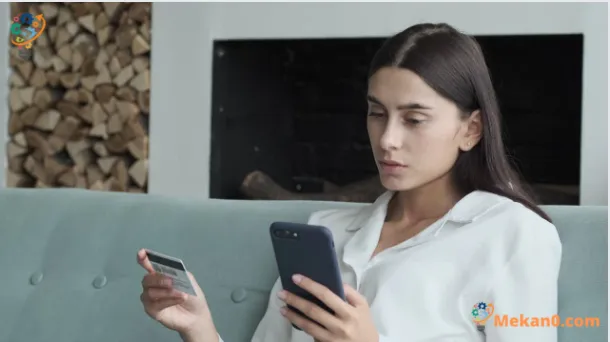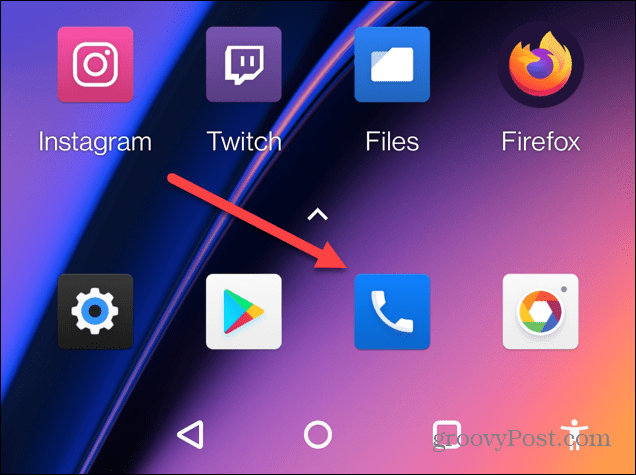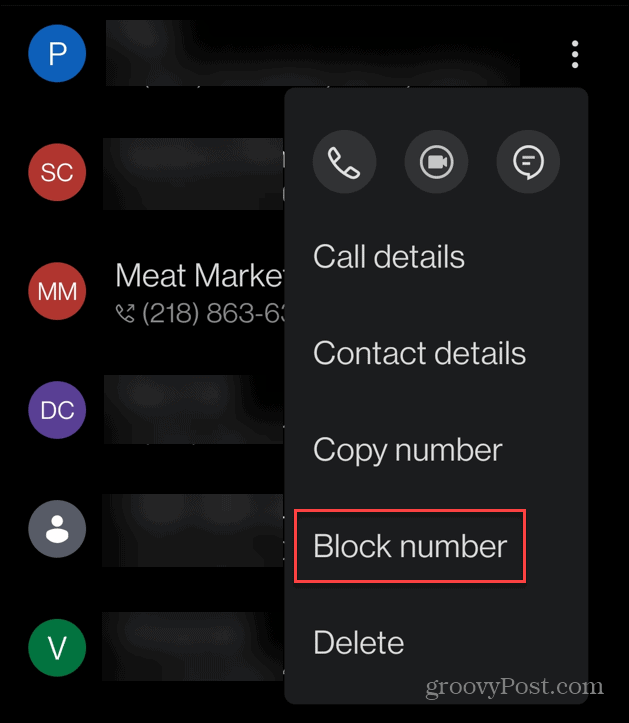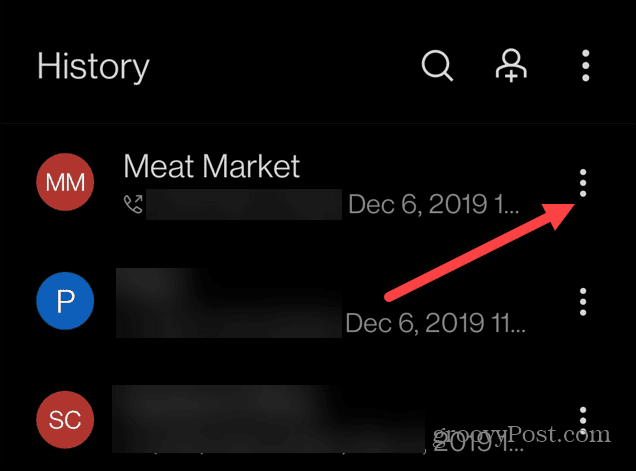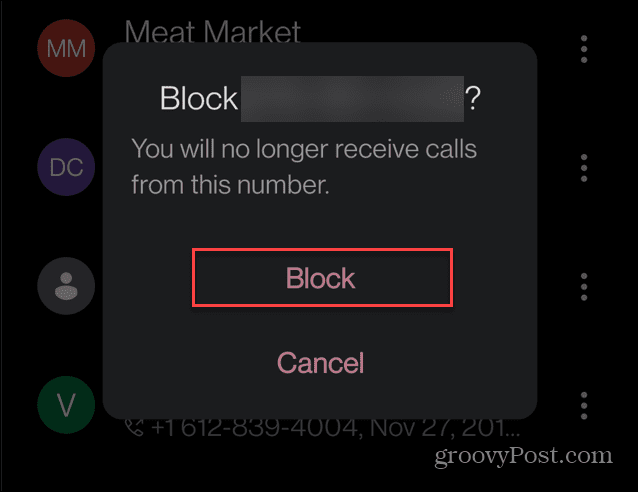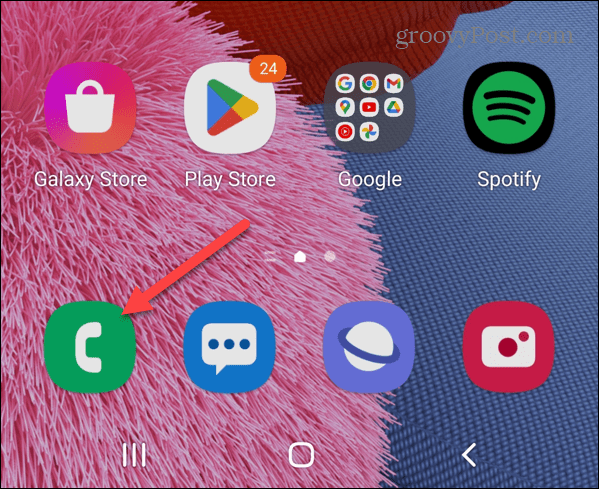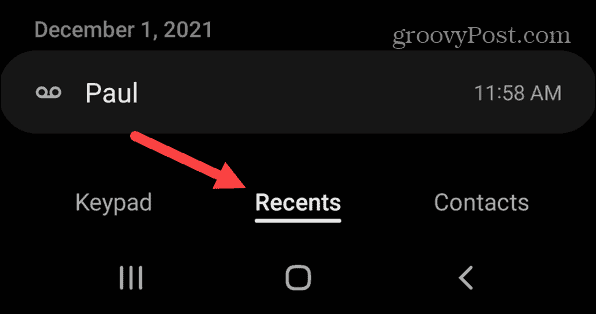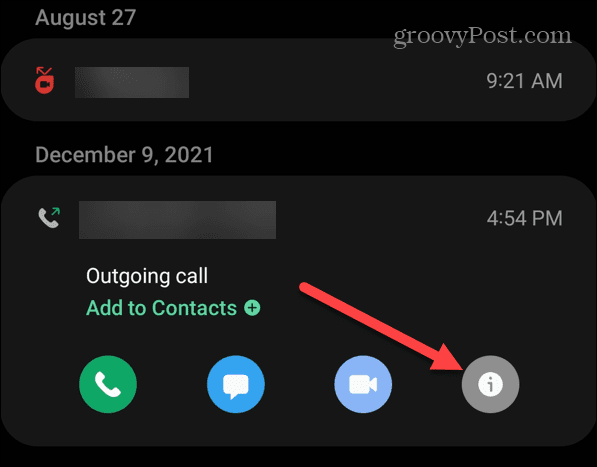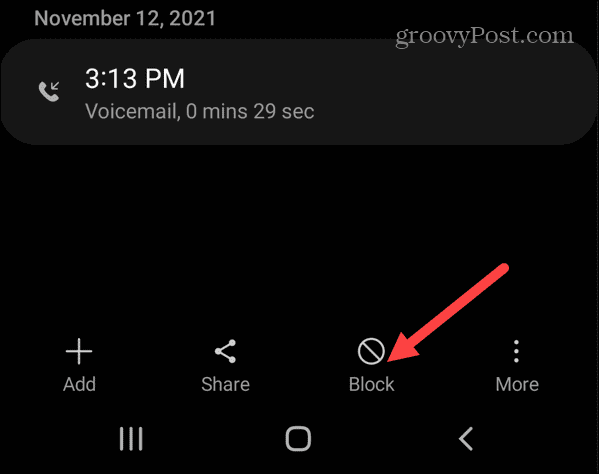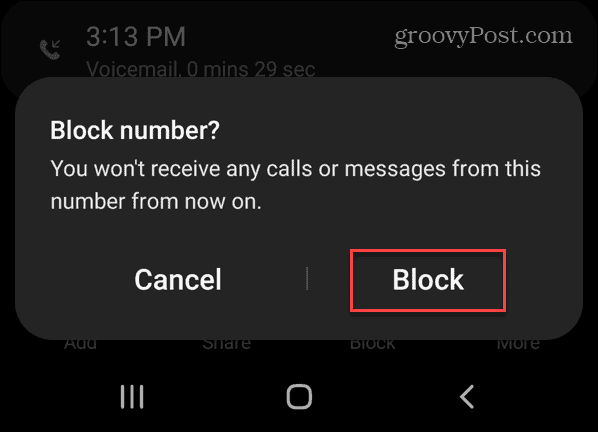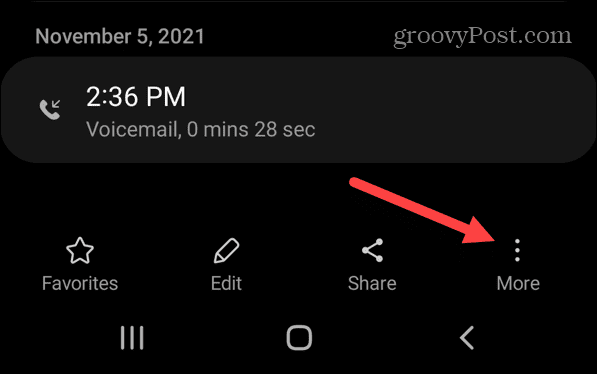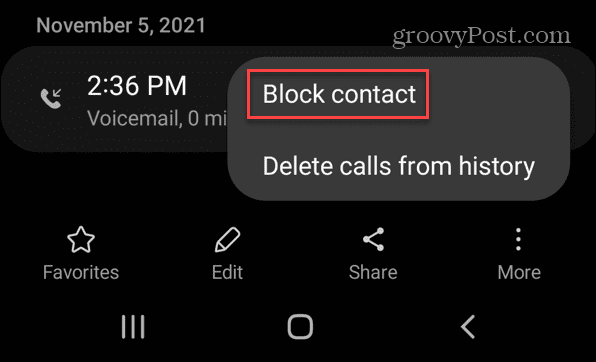Երբ դուք անընդհատ անցանկալի զանգեր և հաղորդագրություններ եք ստանում, դուք կցանկանաք գտնել դրանք դադարեցնելու միջոց: Ահա թե ինչպես կարելի է արգելափակել համարը Android-ում հենց դա անելու համար:
Մի բան է ձեր սիրելի մարդկանց հետ կապի մեջ պահելը, մեկ այլ բան՝ մշտական սպամը (կամ ոտնձգությունը): Ոչ ոք չի սիրում գործ ունենալ հեռավաճառողների, սպամերի և այլ սպամի կամ անցանկալի զանգերի հետ:
Լավ նորությունն այն է, որ Android-ը ձեզ գործիքներ է տալիս՝ արգելափակելու համարը Android-ում: Գործընթացը պարզ է, անկախ նրանից, թե որ տարբերակն ու սարքն եք օգտագործում:
Ժամանակակից Android հեռախոսների մեծամասնությունը թույլ է տալիս արգելափակել համարները սարքի մակարդակով, ինչը թույլ է տալիս լիովին վերահսկել, թե որ համարներին կարելի է մուտք գործել: Մենք ձեզ ցույց կտանք, թե ինչպես արգելափակել համարը Android-ում ստորև:
Ինչպես արգելափակել համարը Android-ում
Անուցում. Այս հրահանգները նույնն են բոլոր Android սարքերում, մենք օգտագործում ենք OnePlus հեռախոսը և Samsung Galaxy-ն՝ ստորև դա ապացուցելու համար:
Ձեր քայլերը կարող են փոքր-ինչ տարբերվել՝ կախված ձեր սարքից և Android տարբերակից, բայց չպետք է չափազանց շատ տարբերություններ լինեն:
Android-ում համարը արգելափակելու համար՝
- Բացել բջջային հավելված Ձեր Android հեռախոսի հիմնական էկրանից:
- Ընտրեք բաժինը Վերջին أو Արխիվներ .
- Հպեք և պահեք այն համարը, որը ցանկանում եք արգելափակել և ընտրեք որևէ տարբերակ բլոկի համարը հայտնվող մենյուից:
- Հարկ է նաև նշել, որ կարող եք սեղմել կոճակը Երեք միավոր թվի կողքին՝ վերը նշված նույն ընտրացանկը ցուցադրելու համար:
- Երբ հաստատման հաղորդագրությունը հայտնվում է, հպեք Ընտրանք արգելքը գործողությունը հաստատելու համար:
- Եթե չեք ցանկանում արգելափակել համարը կամ ընտրել սխալ համարը, հպեք Ընտրանք لغاء ստուգման հաղորդագրությունից:
Ինչպես արգելափակել համարը Samsung Galaxy հեռախոսում
Android-ը նման է շատ սարքերի, բացառությամբ մեկ՝ հեռախոսների Samsung Galaxy խելացի. Samsung սարքերի ինտերֆեյսը մի փոքր այլ է, ուստի ստորև մենք կբացատրենք, թե ինչպես արգելափակել համարը Samsung Galaxy հեռախոսում:
Ձեր Samsung Galaxy-ում համարն արգելափակելու համար՝
- Բացել Դիմում Հեռախոս ձեր հեռախոսի հիմնական էկրանից:
- Ընտրեք ներդիրը Վերջին ներքեւում.
- Կտտացրեք այն համարին, որը ցանկանում եք արգելափակել և սեղմել Տեղեկատվությունը կցված է շրջանագծի մեջ (i):
- ընտրեք պատկերակը արգելքը էկրանի ներքևում:
- Կտտացրեք արգելել Երբ ստուգման հաղորդագրությունը հայտնվում է էկրանի ներքևում:
- Եթե դուք չեք տեսնում արգելափակման պատկերակը էկրանի ներքևում, կտտացրեք կոճակին Ավելի շատ երեք միավոր.
- Այժմ կտտացրեք Ընտրանք արգելափակել շփումը հայտնվող մենյուից:
Օգտվեք ձեր Android հեռախոսից
Երբ սպամի համարը շարունակում է պայթեցնել ձեր հեռախոսը սպամով կամ Հաղորդագրություններ տեքստային տեղեկատվությունը, իմանալը, թե ինչպես արգելափակել համարը Android-ում, օգտակար կլինի: Օգտագործելով վերը նշված քայլերը, դուք պետք է կարողանաք հեշտությամբ արգելափակել ցանկացած անցանկալի զանգ կամ տեքստ Android-ում:
Հիշեք, որ Android-ում համարի արգելափակումը մի փոքր կտարբերվի՝ կախված հեռախոսի մոդելից և Android տարբերակից: Այնուամենայնիվ, այս հրահանգները ձեզ պատկերացում են տալիս, թե ինչ պետք է փնտրել համարն արգելափակելիս: